5 הדרכים המובילות לשחזר תמונות שנמחקו באייפון
Miscellanea / / April 05, 2023
האם בטעות איבדת את תמונות החופשה או חיות המחמד האהובות עליך באייפון שלך? הודות למדור ברירת המחדל 'נמחק לאחרונה' באפליקציית התמונות, אתה יכול לשחזר בקלות תמונות שנמחקו באייפון שלך. עם זאת, זה בא עם כמה חסרונות. תן לנו להראות לך את הדרכים הטובות ביותר להחזיר תמונות שנמחקו באייפון.
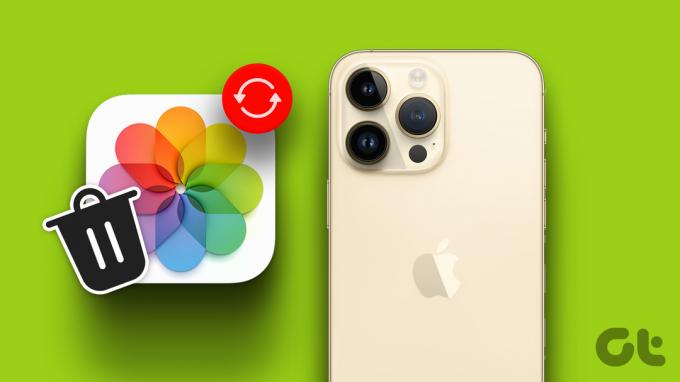
מחיקת תמונות רלוונטיות היא נפוצה כאשר מנקים את גלריית ברירת המחדל בטלפון שלך. בעוד לאפל יש פתרון מובנה לשחזור תמונות שנמחקו, אתה יכול גם לקחת יד לעזרה מתוכנת צד שלישי או לשחזר את גיבוי מ- iTunes על שולחן העבודה. נדבר גם על כמה טריקים לגיבוי בטוח של התמונות שלך לשירותי אחסון בענן כדי למנוע מצב כזה בעתיד.
1. סמן פריטים שנמחקו לאחרונה
לאפל יש קטע 'נמחק לאחרונה' מובנה כדי לשחזר את התמונות שהוסרו בשלבים פשוטים. עם זאת, זה בא עם חיסרון גדול (עוד על כך בהמשך).
שלב 1: פתח את אפליקציית התמונות באייפון שלך.
שלב 2: עבור לתפריט 'אלבומים'.
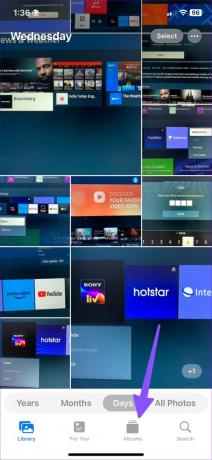
שלב 3: בחר בקטע 'נמחק לאחרונה' ואשר את זהותך באמצעות Face ID או אימות טביעת אצבע.
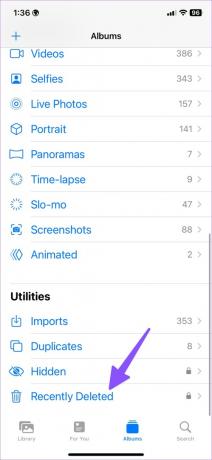
שלב 4: הקש על 'בחר' בפינה השמאלית העליונה ובחר את הפריטים שברצונך לאחזר.
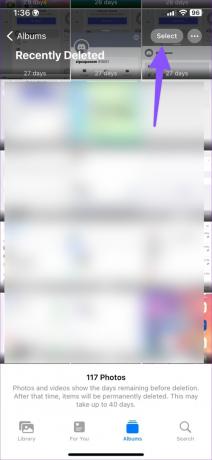
שלב 5: הקש על 'שחזר' בפינה השמאלית התחתונה ובדוק את אותו הדבר בתפריט הספרייה.
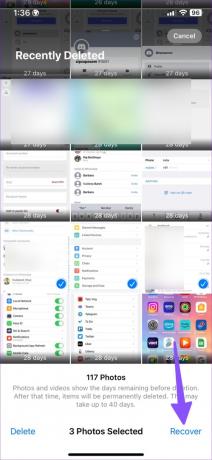
כל התמונות והסרטונים מציגים את הימים שנותרו לפני המחיקה. אפל מאחסנת את התמונות שנמחקו עד 40 יום. לאחר זמן זה, הפריטים יימחקו לצמיתות. אם אתה מבין את הטעות שלך לאחר חודש, לא תמצא את התמונות שנמחקו באותו תפריט.
2. שחזר תמונות שנמחקו באמצעות iCloud
אם הפעלת גיבוי iCloud לתמונות וסרטונים, תוכל לנסות לשחזר תמונות מהאינטרנט של iCloud.
שלב 1: בקר ב-iCloud באינטרנט והיכנס עם פרטי חשבון Apple שלך.
בקר ב-iCloud
שלב 2: בחר תמונות.
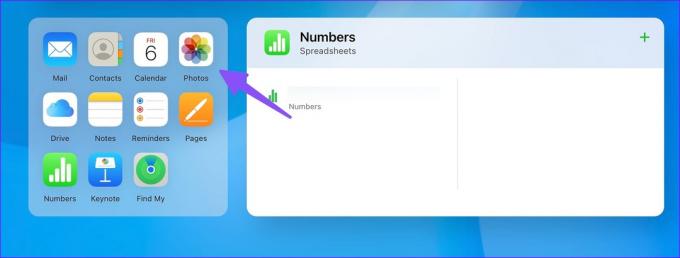
שלב 3: לחץ על הקטע 'מחק לאחרונה' בסרגל הצד השמאלי.
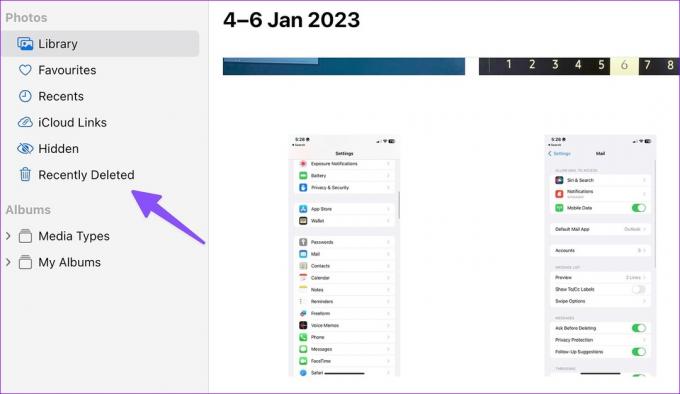
שלב 4: בחר תמונות ולחץ על שחזר בפינה השמאלית העליונה.
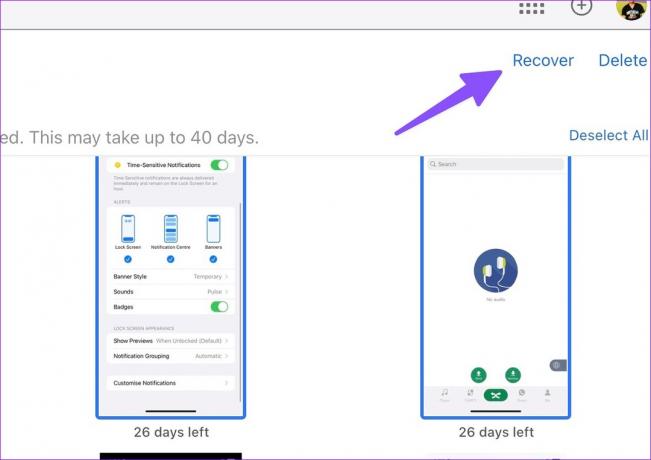
3. שחזר תמונות שנמחקו מגיבוי של iPhone
אם אתה לוקח באופן קבוע גיבוי המכשיר שלך באמצעות Finder (Mac) או iTunes (Windows), אתה יכול לשחזר את קובץ הגיבוי האחרון והחזר את כל התמונות שנמחקו (אם הן גובו במקור קוֹבֶץ).
הערה: כאשר אתה משחזר קובץ גיבוי באייפון שלך, המערכת מוחקת את כל הנתונים מהאייפון שלך ומשחזרת את הקובץ הישן. אם יש לך משהו חשוב מאוחסן באייפון שלך, העבר אותו למחשב שלך.
מק
עם macOS Catalina ואילך, אתה יכול לגבות ולשחזר את האייפון שלך באמצעות תפריט ברירת המחדל של Finder. הנה מה שאתה צריך לעשות.
שלב 1: פתח את Finder ב-Mac.

שלב 2: קח כבל נתונים וחבר את האייפון שלך ל-Mac שלך.
שלב 3: בחר את האייפון שלך תחת הכרטיסייה 'מיקומים'.
שלב 4: לחץ על 'שחזר גיבוי' בתפריט כללי.
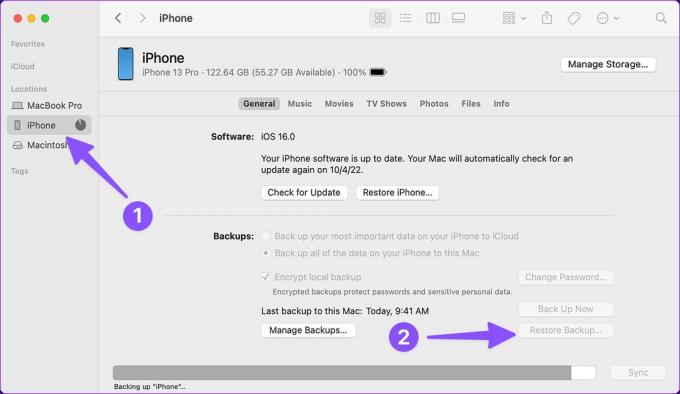
אם יש לך מספר קבצי גיבוי, שחזר נתונים מהגיבוי האחרון שלך.
חלונות
אפל עדיין משתמשת ב-iTunes כדי לטפל בגיבויים ועדכונים של מכשירים באייפון.
שלב 1: הפעל את iTunes במחשב Windows שלך.
שלב 2: חבר את האייפון למחשב באמצעות כבל נתונים.
שלב 3: פתח את סיכום האייפון שלך ובחר שחזר גיבוי. בחר את הגיבוי הרלוונטי ביותר והתחל בתהליך השחזור.
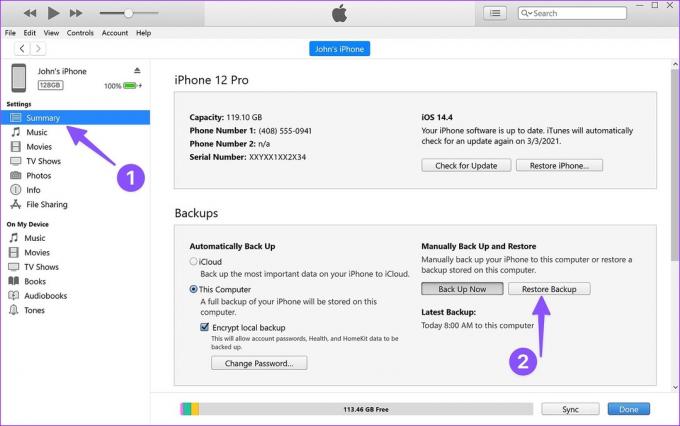
לאחר השלמת תהליך השחזור, פתח את אפליקציית התמונות ונסה למצוא את התמונות שאבדו.
4. קבל בחזרה תמונות שנמחקו מאפליקציות הודעות
ייתכן ששיתפת כמה תמונות וסרטונים עם אחרים באפליקציות הודעות כמו WhatsApp, Telegram או Messenger. אותו הדבר נשאר בשרתי WhatsApp וטלגרם גם אם תמחק תמונות כאלה מהאייפון שלך. אתה יכול למצוא ולשמור תמונות כאלה משרשורי צ'אט באפליקציות הודעות.
אפליקציות הודעות כאלה דוחסות קבצי מדיה בזמן השיתוף, כך שאתה עשוי לקבל את התמונות או הסרטונים שלך בגודל שונה. זה עדיין עדיף מאשר לאבד תמונות לחלוטין. בואו ניקח את WhatsApp כדוגמה.
שלב 1: פתח שיחה בוואטסאפ.
שלב 2: מצא את תמונת המחיקה שלך והקש עליה לחיצה ארוכה. בחר שמור ובדוק את אותו הדבר באפליקציית התמונות.
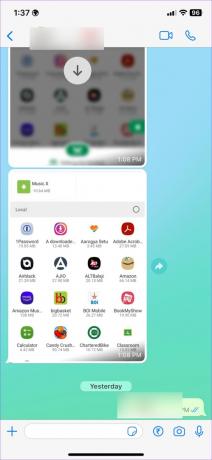
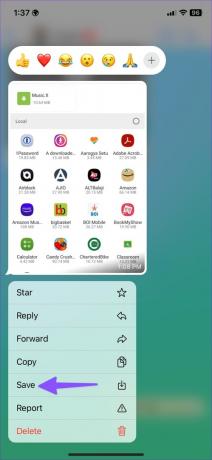
5. השתמש באפליקציות של צד שלישי כדי לשחזר תמונות שנמחקו באייפון
כאשר אף אחד מהטריקים לא עובד, השתמש באפליקציות של צד שלישי כדי לשחזר תמונות שנמחקו באייפון שלך. האינטרנט עמוס בפתרונות תוכנה עם טענות גבוהות לשחזור תמונות שאבדו. עם זאת, היזהר כאשר אתה משלם עבור תוכנה כזו. לא כל תוכנה עובדת כפי שפורסמה. אנו ממליצים ללכת עם פתרונות תוכנה המציעים אחריות להחזר הכסף.
טיפ: גבה את התמונות והסרטונים שלך
עליך לגבות באופן קבוע את התמונות והסרטונים שלך לפלטפורמות כמו Google Photos או OneDrive. שירותים אלה מאפשרים לך לגבות את התמונות והסרטונים שלך ברקע. גם אם תמחק בטעות תמונות מהאייפון ומ-iCloud שלך, אתה תמיד יכול לשחזר אותן באמצעות שירותי ענן של צד שלישי.
החזר את הזיכרונות היקרים שלך
זה לא סוף העולם כשאתה או הקטן שלך מוחקים בטעות תמונות באייפון שלך. הטריקים שלמעלה אמורים לשחזר תמונות שנמחקו תוך זמן קצר.
עודכן לאחרונה ב-6 בינואר, 2023
המאמר לעיל עשוי להכיל קישורי שותפים שעוזרים לתמוך ב-Guiding Tech. עם זאת, זה לא משפיע על שלמות העריכה שלנו. התוכן נשאר חסר פניות ואותנטי.
נכתב על ידי
פרק שאה
פרת' עבד בעבר ב-EOTO.tech כשסיקר חדשות טכנולוגיות. כרגע הוא עובד עצמאי ב-Guiding Tech וכותב על השוואת אפליקציות, מדריכים, טיפים וטריקים לתוכנה וצולל עמוק לתוך פלטפורמות iOS, Android, macOS ו-Windows.



